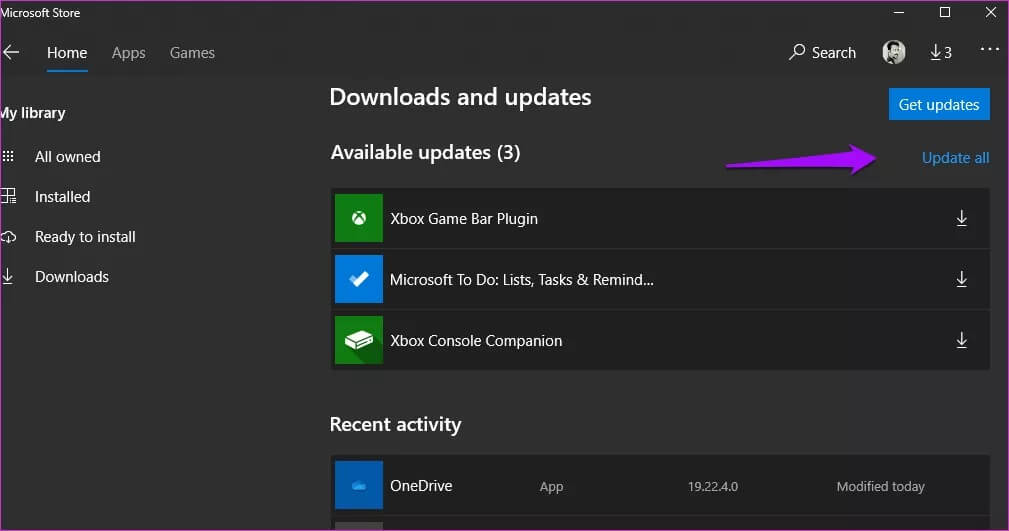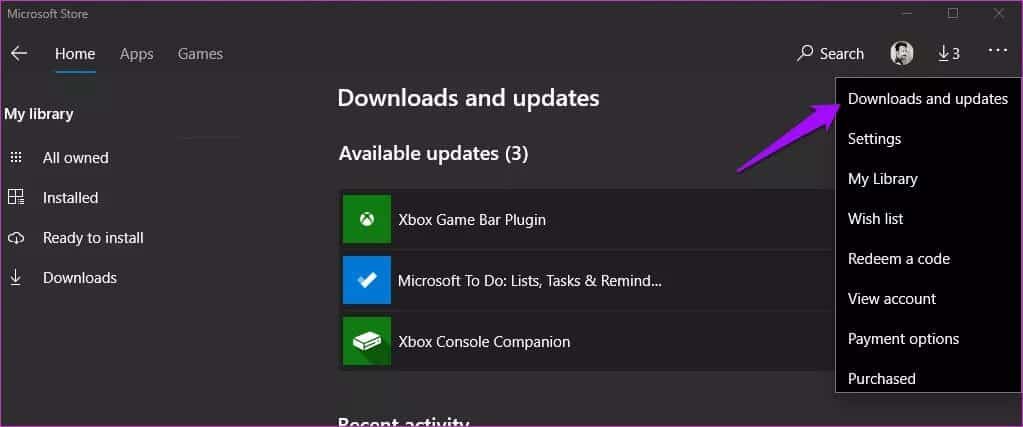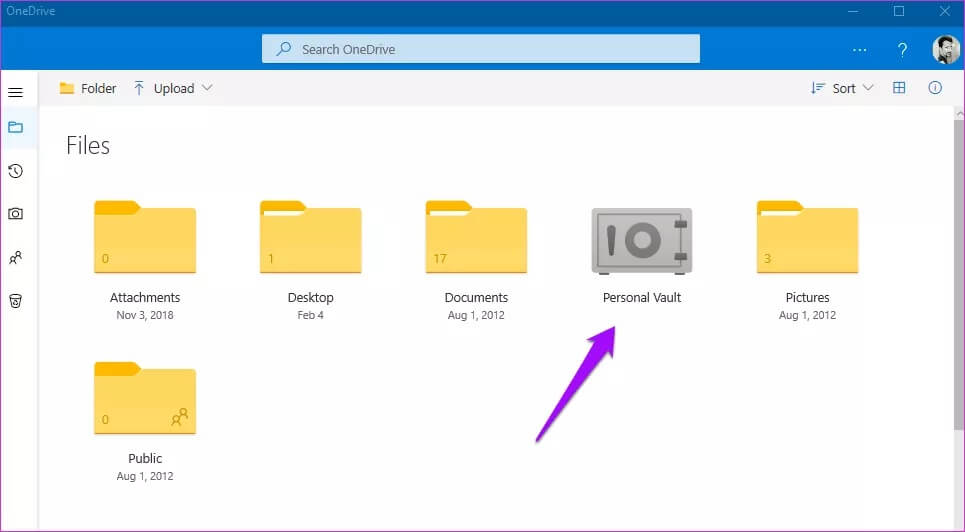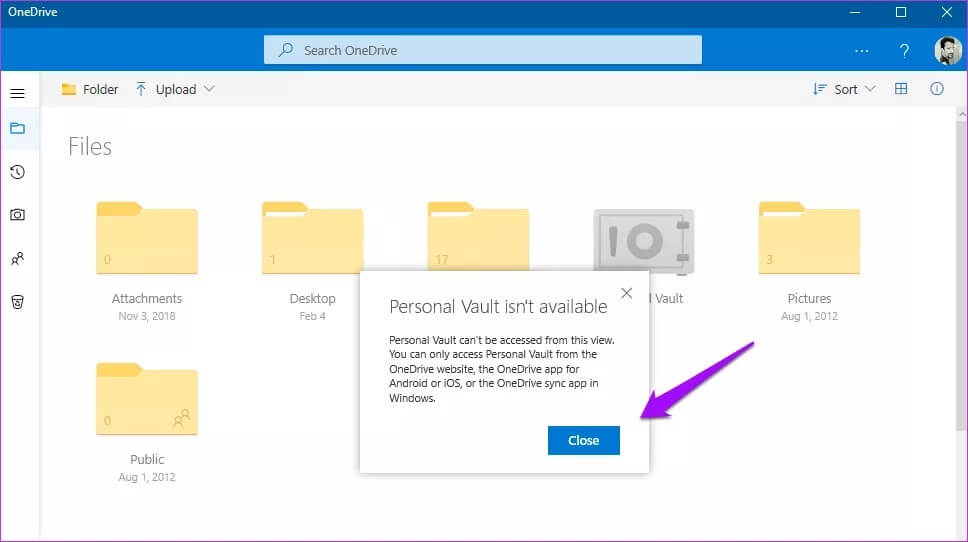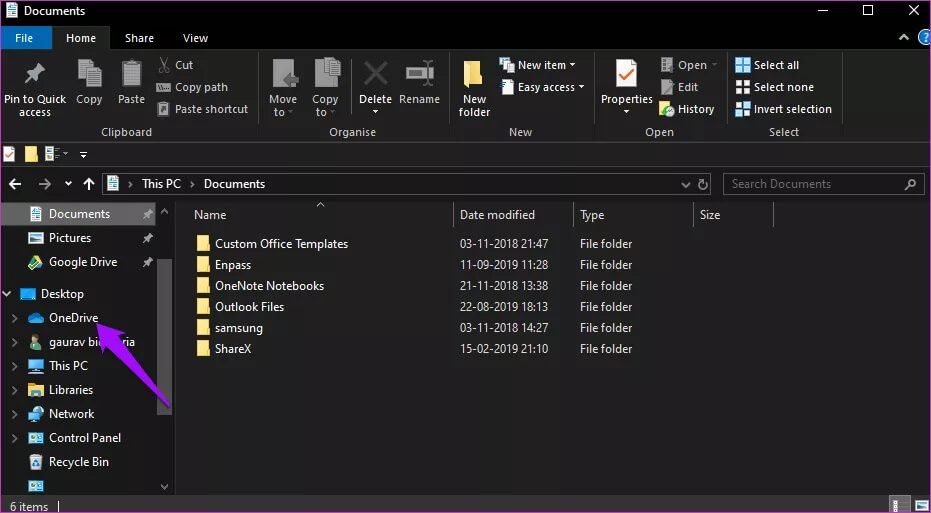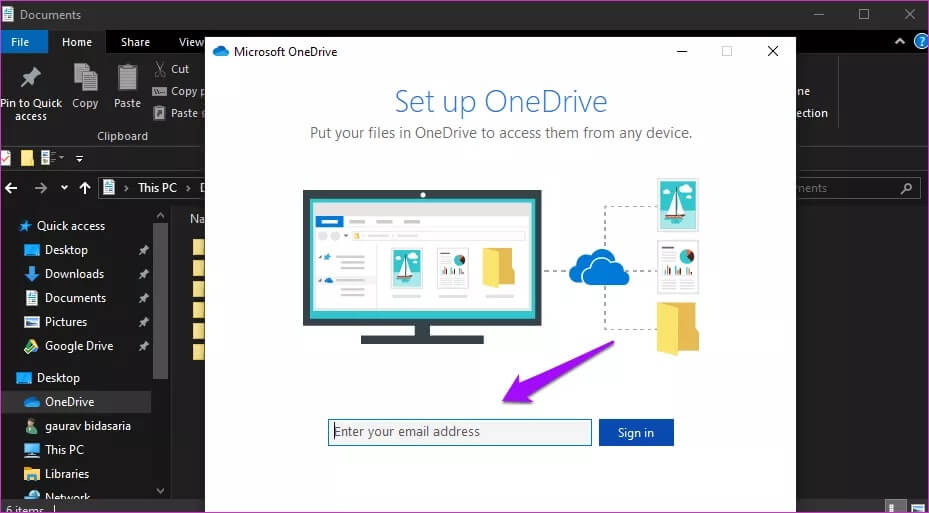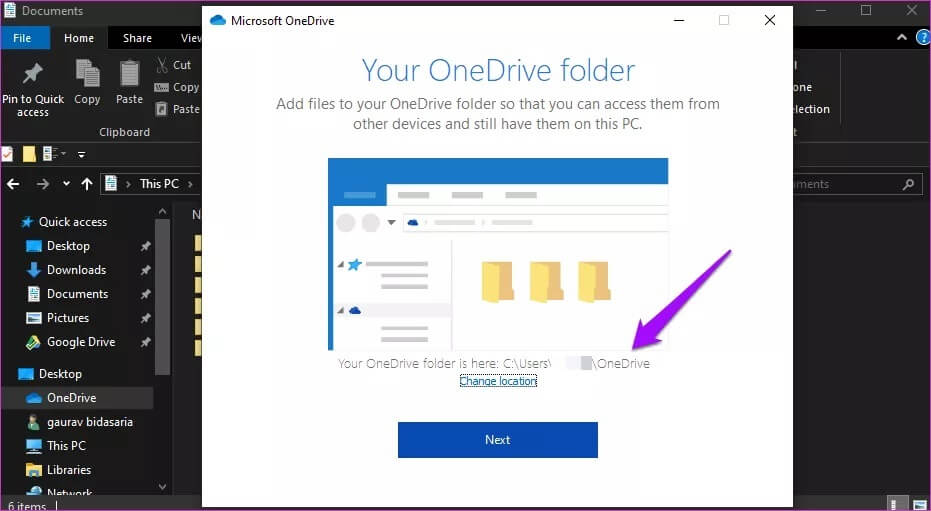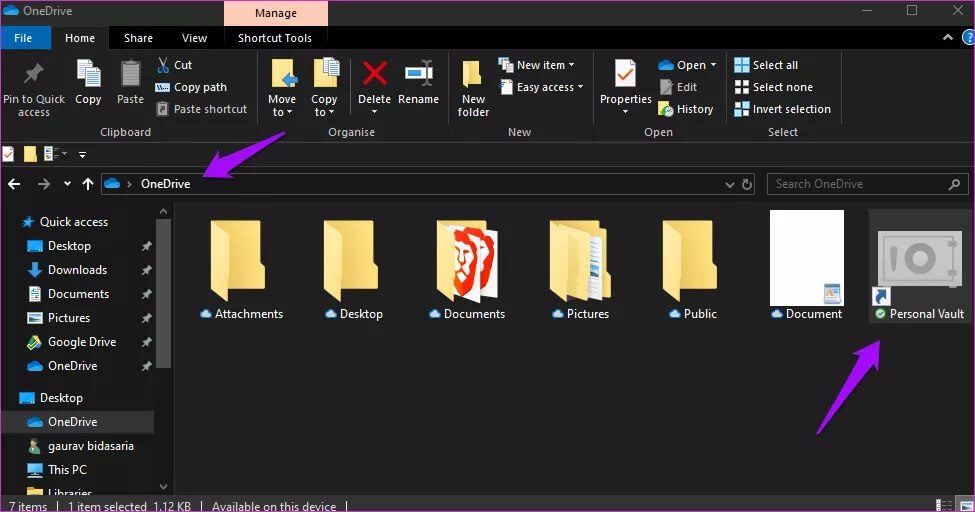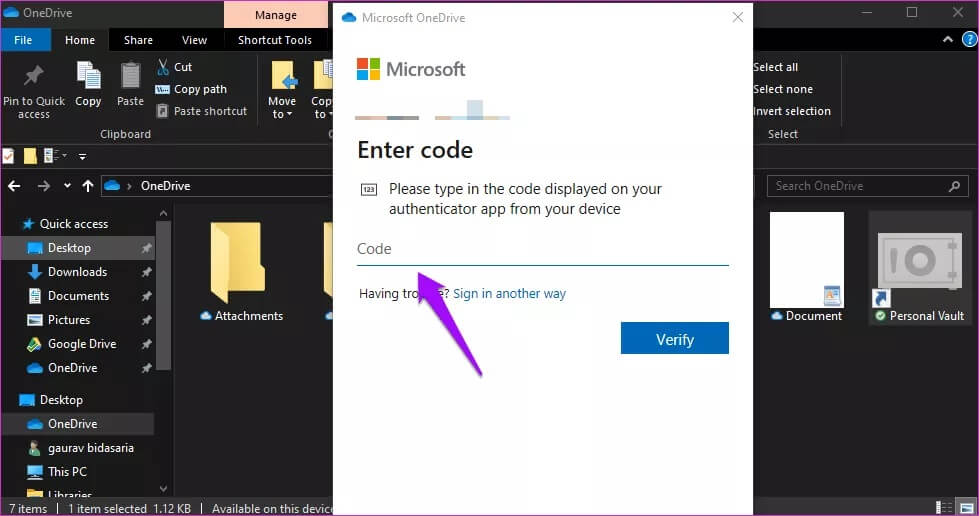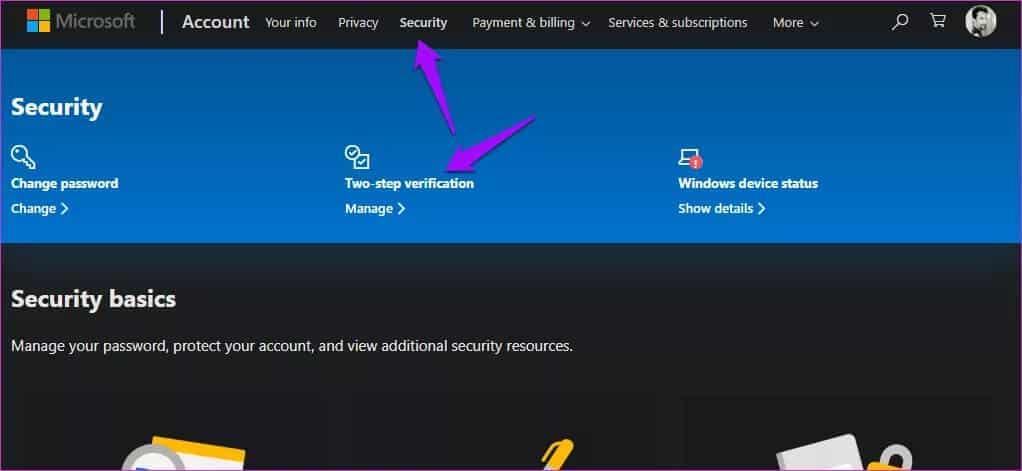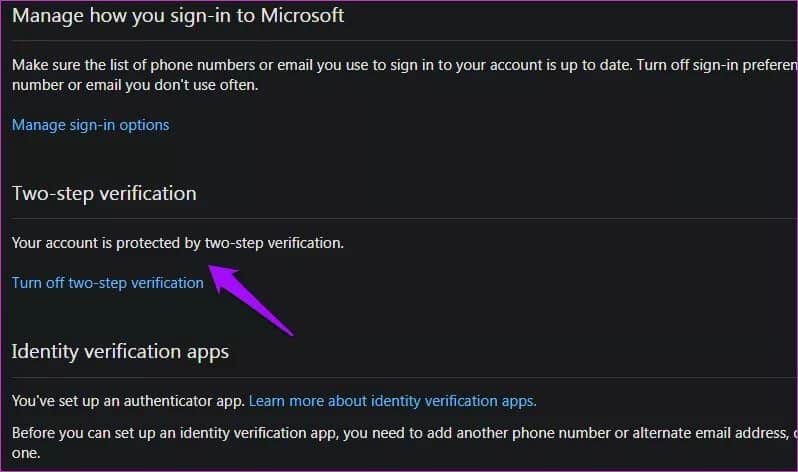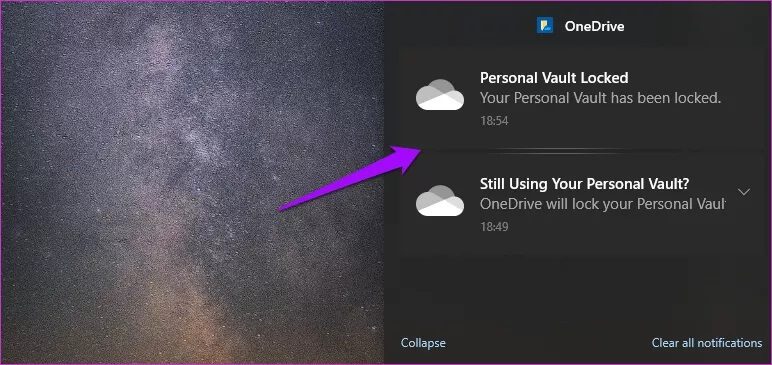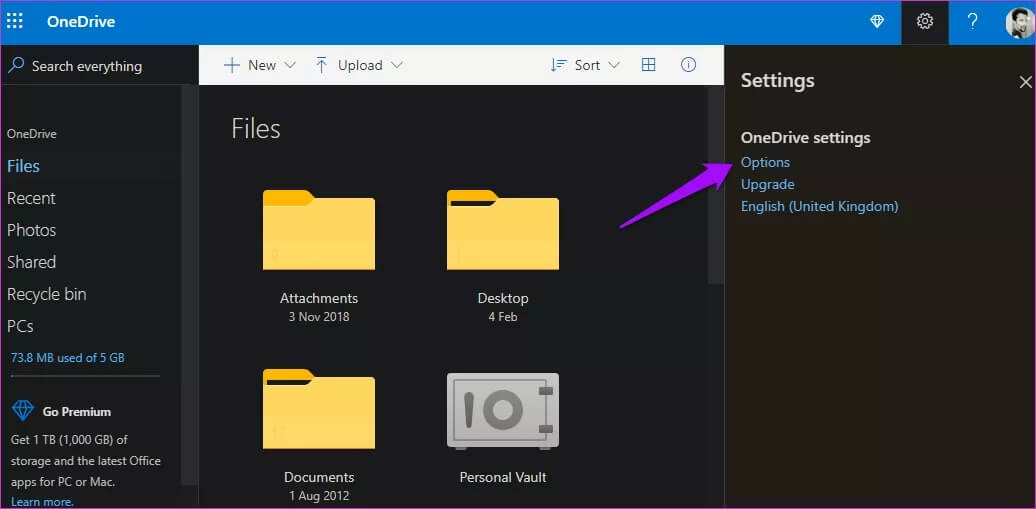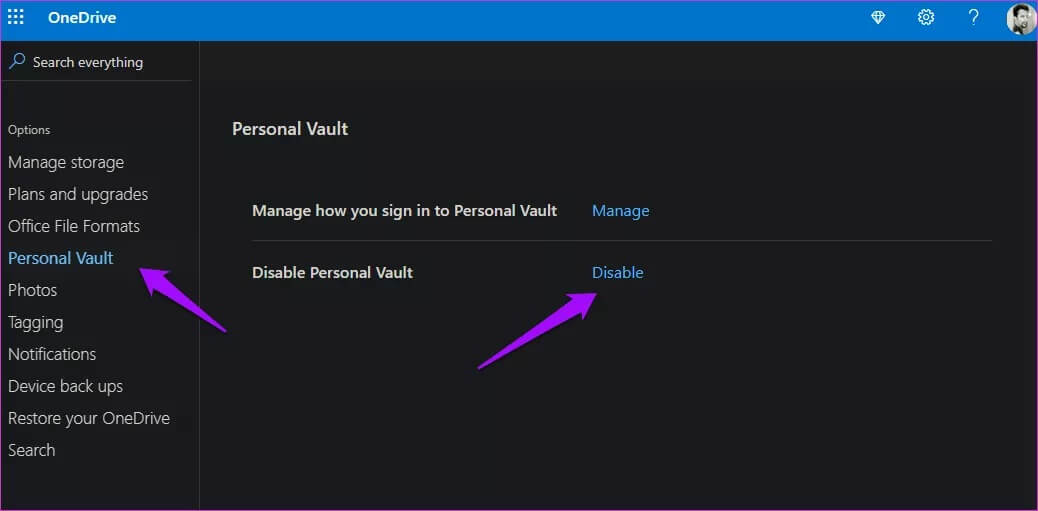OneDrive Kişisel Kasa nasıl kurulur ve neden güvenli hale getirmelisiniz?
Microsoft yayınladı Yakın zamanda, Kişisel Kasa OneDrive kullanıcıları için uzun zamandır beklenen önemli bir özelliktir. Kişisel Kasa, önemli dosyalarınızı güvende ve emniyette tutmayı amaçlar. Bunu epey zamandır bekliyordum. Bildiğim kadarıyla başka hiçbir bulut depolama alanı şu anda böyle bir özellik sunmuyor. Ancak Kişisel Kasa OneDrive'ı nasıl kurarsınız ve neden güvenli hale getirmelisiniz?
Bugün bakacağımız şey bu. Verilerinizi yeterince korumak için gerekli tüm önlemleri almanın önemi vurgulanamaz. İşte bu nedenle OneDrive ayrıca Fidye yazılımı.
Başlayalım.
1. ONEDRIVE ayarı
Yapacağınız ilk şey, OneDrive'ı indirip yüklemek veya Windows Mağazası'ndan en son sürümü kurmaktır. Windows Mağazası'nı açın ve yüklemek için OneDrive'ı arayın. Zaten sahipseniz, İndirilenler ve güncellemeleri seçmek için menüye dokunun.
Zaten en son sürüme sahip değilseniz OneDrive'ı göreceksiniz. Aynısını mobil uygulamalar için yapın ve Android ve iOS'ta en son sürümü indirin veya güncelleyin.
OneDrive'ı başlatın ve Kişisel Kasa adlı yeni bir klasör göreceksiniz. Normal klasör simgesi yerine taşınabilir bir mağaza simgesi vardır.
Windows 10 karanlık modu, OneDrive içindeki sistem düzeyinde çalışmaz. Belki gelecekteki bir güncellemeyle.
Peki, OneDrive Kişisel Kasasına bir göz atalım. Bekle, bir hata görüyorum.
İlk başta, bir bakış açısından konuştuklarını düşündüm. Yani, bir aptal gibi pencereyi yakınlaştırıyorsun, ama hepsi bu değil. Eşitleme işlemini başlatmak ve OneDrive klasörünü kurmak için Dosya Gezgini'ndeki OneDrive klasörüne tıklamanız gerekecektir. Bu, kullandığımız OneDrive uygulamasıdır.
Şimdi, Windows 10 PC'nizde kullandığınız hesapla aynı olan Microsoft hesabınızda oturum açmak için ekrandaki talimatları izleyeceğiniz bir açılır pencere göreceksiniz.
OneDrive klasörü için bir konum seçmeniz istenecektir.
Şimdi, sistem genelinde karanlık modla birlikte klasörün nasıl göründüğü burada.
Kişisel Kasayı açmak için, Windows hesabınız için kullandığınız 2FA'ya ihtiyacınız olacak.
Varsayılan olarak, Kişisel Kasa yeni bir pencerede açılacaktır.
2. Windows için 2FA nasıl kurulur
Bilgisayarınız için 2FA kurmalısınız. Bu olmadan kasada depolanan verileriniz hırsızlığa karşı savunmasızdır. OneDrive'da Kişisel Kasa özelliğini kullanmasanız bile, yine de Windows'ta 2FA kullanmalısınız.
Aşağıda paylaşılan bağlantıyı kullanarak Microsoft hesabınızda oturum açın. Güvenlik altında İki aşamalı doğrulamayı seçin.
İki adımlı doğrulama seçeneği altında 2FA'yı açabilirsiniz.
Sistemim için 2FA ayarladım. Üzerine tıkladığınızda, Microsoft hesabı şifresini yeniden girmeniz ve QR kodunu taramanız istenecektir. Bunun için herhangi bir 2FA uygulamasını kullanabilirsiniz. Bundan sonra ekrandaki talimatları izleyin ve bu çok basit ve kolaydır. Yedek kodlarınızı güvenli bir yere yazmayı unutmayın. Şu anda tercih edilmektedir.
Dizüstü bilgisayarınız destekliyorsa veya bir PIN kodunu destekliyorsa, parmak izi de kullanabileceğinizi unutmayın. İşte harika bir numara - OneDrive Kişisel Kasa için OneDrive için kullandığınızdan farklı bir 2FA türü kullanın. Bu şekilde, OneDrive saldırıya uğramış olsa bile kasa güvenli ve erişilemez olacaktır.
Microsoft oturum açma sayfasını ziyaret edin
3. ONEDRIVE için Kişisel Kasa özellikleri ve güvenliği
Kişisel Kasa hakkında bilmeniz gereken bazı şeyler. OneDrive'daki diğer klasörler gibi çalışır, böylece dosyaları kopyalayıp yapıştırabilir veya oradan sürükleyebilirsiniz. Web'de, masaüstünde ve cep telefonlarında mevcuttur.
Kişisel Kasanız, masaüstünde 20 dakika ve mobil uygulamalar için 3 dakika işlem yapılmadığında otomatik olarak kilitlenecektir. Bunun gerçekleşmesinden önce ve sonra bir bildirim alacaksınız. Herkesin dizüstü bilgisayarınıza yaklaşıp erişebileceği açık bir ofis ortamında çalışırken kullanışlıdır. Ayrıca, Kişisel Kasadan hiçbir şey paylaşamazsınız. Bunun için mağazayı devretmeniz gerekecek.
Windows ve OneDrive'da oturum açmış olsanız da olmasanız da her seferinde 2FA ile doğrulamanız gerekir. Bazı insanlar bunu külfetli bulabilir, ancak Kişisel Kasa'nın yaratılmasının nedeni budur. Aksi takdirde, neden bile? Belgeleri Microsoft Office Lens ile doğrudan Kişisel Kasaya tarayabilirsiniz.
OneDrive Kişisel Kasa'da depolanan veriler Bitlocker şifreli bir sürücü alanında saklanır. Ayrıca Bitlocker, standart protokol olan 128 bit ve 256 bit AES şifrelemesini kullanır. Kurulumu kolay olmadığı ve kapalı kaynaklı bir yazılım olduğu için Bitlocker hayranı olmasa da, kişisel kasa, işleri pasta kadar kolaylaştırır.
4. Kişisel Kasayı Devre Dışı Bırakın
OneDrive'da Kişisel Kasayı devre dışı bırakmak, içinde depolanan tüm dosyaları siler. Bu nedenle, bu dosyaların artık kullanışlı olmadığından emin olun veya güvenli bir yerde yedek alın. Web üzerinde OneDrive'a gidin ve Ayarlar altında Seçenekler'e tıklayın.
Daha önce seçtiğiniz iki faktörlü kimlik doğrulama yöntemini kullanarak kimliğinizi doğrulamanız istenebilir. Kişisel Kasayı Devre Dışı Bırak'ın yanındaki Devre Dışı Bırak'ı tıklayın ve onaylayın.
Kilitle, unut gitsin
Ücretsiz planda OneDrive Kişisel Kasası içinde üçten fazla dosya kaydedemezsiniz. Daha fazlasını depolamak için ayda 365 dolardan başlayan Office 5 planlarına ihtiyacınız olacak. Bir sürü Microsoft uygulamasına ve bir miktar bulut depolama alanına erişebileceğinizi düşünürsek çok pahalı değil. Ek güvenlik özellikleri arasında 30 güne kadar dosya kurtarma ve fidye yazılımı koruması bulunur.